[Résolu] 4 meilleures façons de récupérer des photos supprimées définitivement sur iPhone
 Mis à jour par Boey Wong / 19 nov. 2021 09:05
Mis à jour par Boey Wong / 19 nov. 2021 09:05Trier des photos sur votre iPhone est parfois la tâche que vous faites chaque fois que vous vous ennuyez ou pour les cacher sur la surface principale de l'application. Il y a des cas où vous supprimez des images simplement parce que vous avez envie de les supprimer. Ces photos sont stockées dans le dossier Récemment supprimés de l'application Photos de votre iPhone pendant 30 jours avant d'être automatiquement supprimées.
Que faire si vous ne savez pas qu'ils seront effacés du dossier Récemment supprimés après les avoir supprimés, mais que vous souhaitez toujours les récupérer et que vous ne les trouvez pas ? Puisqu'ils sont maintenant définitivement supprimés sur votre iPhone, vous devrez faire des efforts pour les récupérer. Eh bien, excellent pour vous ; nous avons 2 solutions. Cet article vous montrera comment récupérer des photos supprimées définitivement sur iPhone.
![[Résolu] 4 meilleures façons de récupérer des photos supprimées définitivement sur iPhone](https://www.fonelab.com/images/ios-data-recovery/how-to-recover-permanently-deleted-photos-on-iphone.jpg)

Liste de guide
1. Comment récupérer des photos supprimées définitivement sur iPhone en restaurant la sauvegarde
1. iTunes
iTunes est un programme d'application qui prend en charge le téléchargement, la lecture et la gestion de fichiers multimédias. Il vous permet de synchroniser et de sauvegarder des médias, des applications et d'autres données telles que des contacts, des messages et en particulier des photos que vous pouvez utiliser pour créer une sauvegarde sur votre iPhone. Cela étant dit, si vous avez activé la sauvegarde de vos photos sur votre iPhone et les avez supprimées définitivement de quelque manière que ce soit, vous pourrez les récupérer avec iTunes.
Étapes pour récupérer des photos supprimées définitivement sur iPhone à partir d'une sauvegarde iTunes :
Étape 1Tout d'abord, lancez iTunes sur votre ordinateur, puis connectez votre iPhone à l'ordinateur à l'aide d'un câble de chargement USB. Le programme reconnaîtra automatiquement votre appareil après avoir appuyé sur le La confiance sur la notification contextuelle sur l'écran de votre iPhone.
Étape 2Accédez au panneau du menu principal sur l'interface principale des programmes, puis cliquez sur l'icône de l'appareil pour ouvrir votre appareil. Après cela, les détails de votre iPhone apparaîtront à l'écran. Sous le Résumé dans le panneau de gauche, cliquez sur le sauvegardes cliquez Restaurer la sauvegarde.
Étape 3Attendez que l'appareil se charge et la liste de toutes les sauvegardes iTunes pertinentes présentes sur votre iPhone sera visible à l'écran. Sélectionnez la sauvegarde la plus appropriée contenant vos photos en cliquant dessus. Après cela, vous devriez pouvoir voir vos photos supprimées définitivement sur votre iPhone.

Avec FoneLab pour iOS, vous récupérerez les données perdues / supprimées de l'iPhone, y compris les photos, contacts, vidéos, fichiers, WhatsApp, Kik, Snapchat, WeChat et plus de données à partir de votre sauvegarde ou de votre appareil iCloud ou iTunes.
- Récupérez des photos, des vidéos, des contacts, WhatsApp et plus de données en toute simplicité.
- Prévisualiser les données avant la récupération.
- iPhone, iPad et iPod touch sont disponibles.
2. Chercheur
Si vous utilisez macOS 10.14 ou une version antérieure, vous ne pourrez pas utiliser le programme iTunes car il ne prend en charge que les versions supérieures. Et donc, l'utilisation de l'application Finder est le meilleur moyen alternatif de récupérer vos photos supprimées définitivement sur votre iPhone. Il s'agit de l'interface utilisateur graphique native et du gestionnaire de fichiers sur Mac. Alors que dans notre cas, vous pouvez l'utiliser pour récupérer des photos supprimées définitivement sur votre iPhone.
Étapes pour récupérer des photos supprimées définitivement sur iPhone à partir du Finder
Étape 1Lancez l'application Finders, puis connectez votre iPhone à l'ordinateur avec un câble USB.
Étape 2Assurez-vous qu'il est bien connecté pour éviter les interruptions du processus. Appuyez ensuite sur La confiance sur le Aie confiance en cet ordinateur notification contextuelle à l'écran si vous y êtes invité.
Étape 3Quand votre iPhone l'icône s'affiche dans la fenêtre du Finder, sélectionnez-la, puis choisissez Restaurer la sauvegarde depuis le panneau du menu principal.
Étape 4Enfin, sélectionnez la sauvegarde la plus appropriée qui contient de manière pertinente vos photos supprimées dans la liste fournie et cliquez sur Restaurer pour procéder à la récupération de vos photos définitivement supprimées sur iPhone.
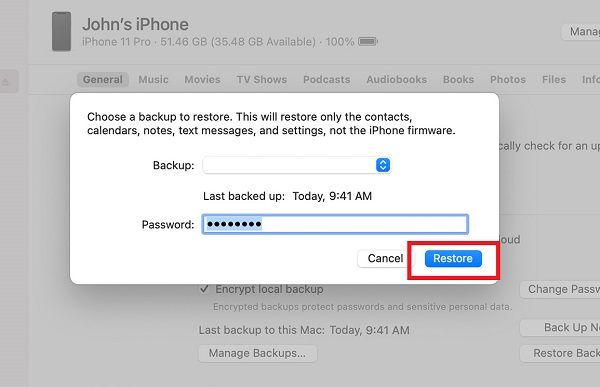
3. iCloud
iCloud est une fonctionnalité sur les appareils iOS capable de stocker en toute sécurité de la musique, des images, des films, des documents et bien d'autres fichiers. Il peut être utilisé pour accéder à vos données depuis n'importe quel appareil et sur tous vos appareils en utilisant le même compte. Même ainsi, si vous activez la fonction iCloud sur votre iPhone, les données sur iPhone seront automatiquement sauvegardées sur le stockage iCloud. Cette fonctionnalité des appareils iOS est utile, en particulier lorsque vous souhaitez récupérer vos données supprimées sur votre iPhone. Cela peut vous sauver la vie si vous perdez des données sur votre appareil, car vous pouvez l'utiliser pour récupérer vos photos supprimées définitivement.
Étapes sur la façon de Récupérer des photos supprimées définitivement sur iPhone à partir de la sauvegarde iCloud:
Étape 1Allez à Paramètres app sur votre iPhone et appuyez sur Général.
Étape 2Sur le Général menu, faites défiler vers le bas du menu. Appuyez ensuite sur Réinitialiser et sélectionnez Effacer tous les contenus et paramètres. Si vous y êtes invité, entrez votre mot de passe d'écran de verrouillage pour confirmer l'action et appuyez sur Oui dans la notification contextuelle pour continuer.
Étape 3Votre appareil redémarrera une fois le processus terminé. Après cela, connectez votre iPhone au WiFi et configurez votre appareil. Lors de la configuration, sélectionnez Restaurer à partir d'iCloud Backup et connectez-vous à iCloud.
Étape 4Enfin, appuyez sur le Afficher toutes les sauvegardes, puis choisissez une sauvegarde qui contient vos photos supprimées, et vos photos définitivement supprimées seront récupérées.

Toutes les solutions mentionnées ci-dessus, comme mentionné, ne fonctionneront que si vous avez créé une sauvegarde avant leur suppression. Non seulement cela, mais cela supprimera également toutes vos données sur votre appareil. Mais que faire si vous avez manqué de faire une sauvegarde ? Si tel est le cas, vous pouvez toujours récupérer vos photos supprimées définitivement avec nous, en utilisant FoneLab pour iOS.
2. Comment récupérer des photos supprimées définitivement sur iPhone avec FoneLab pour iOS
Si vous pensez que les photos supprimées définitivement sur votre iPhone ne sont pas récupérables et qu'il est impossible de les récupérer, détrompez-vous. Avec FoneLab pour iOS, c'est une tâche possible que vous pouvez faire en une minute ou deux, même si vous êtes un débutant. Il s'agit d'un programme conçu par des professionnels pour récupérer les données et le système iOS perdus ou supprimés, ainsi que les sauvegardes ou les restaurations de données qui peuvent être installées sur les ordinateurs Windows et Mac. Donc, si vous souhaitez récupérer des photos supprimées définitivement sur votre iPhone, cela peut être votre meilleur outil pratique. En connectant simplement votre iPhone et en naviguant dans son interface complète mais simple et conviviale, vous pourrez récupérer vos photos.
Étapes pour récupérer des photos supprimées définitivement sur iPhone avec FoneLab pour iOS :
Étape 1Téléchargez FoneLab pour iOS depuis le site officiel de FoneLab. Installez-le ensuite sur votre ordinateur. Lors de l'installation, il se lancera automatiquement. Sinon, double-cliquez simplement sur l'icône sur votre bureau.

Étape 2Connectez votre iPhone à l'ordinateur via un câble de chargement USB. Lorsqu'une notification contextuelle apparaît sur votre iPhone, cliquez simplement sur Faire confiance pour connecter votre appareil à l'ordinateur. Après cela, cliquez sur Récupération de Données iPhone, puis sous Récupérer à partir d'appareils iOScliquez Start scan.
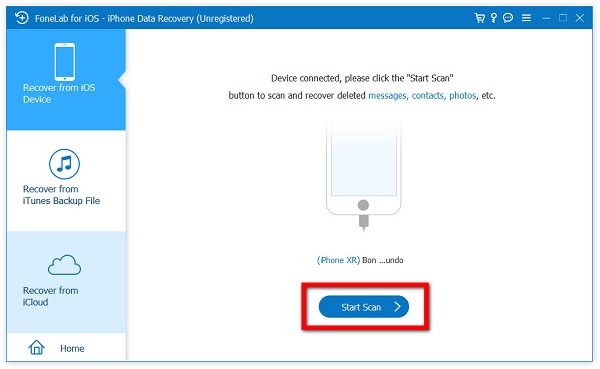
Étape 3Sur le panneau latéral, sous Média pour révéler toutes les photos sur votre iPhone. Ensuite, au lieu de sélectionner Afficher tout, sélectionnez Afficher uniquement les fichiers supprimés Dans le menu déroulant.
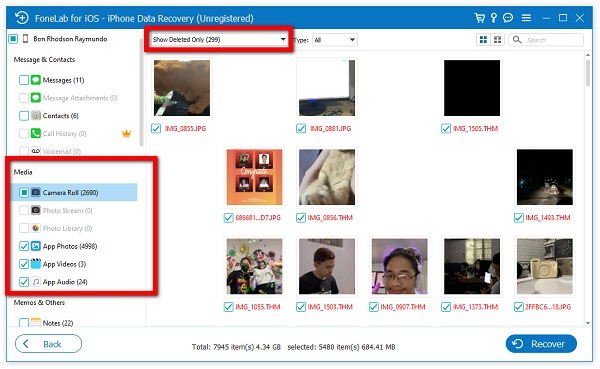
Étape 4Extrait du Photos supprimées sélection, cochez la case de chaque photo supprimée que vous souhaitez récupérer, ou cochez simplement la case en haut pour toutes les sélectionner. Ensuite, cliquez sur le Récupérer bouton situé dans la partie inférieure de l'interface.

Vous pouvez aussi utiliser FoneLab pour iOS pour extraire les fichiers de données sur la sauvegarde iTunes ou iCloud, puis les restaurer de manière sélective. Sélectionnez simplement le Récupérer à partir du fichier de sauvegarde iTunes or Récupérer depuis iCloud sous le iOS Récupération de données panneau et suivez les mêmes étapes ci-dessus.
3. FAQ sur la récupération de photos supprimées définitivement sur iPhone
1. Comment activer la sauvegarde des photos sur iCloud ?
Accédez au menu Paramètres de votre iPhone, puis appuyez sur [nom de votre appareil]. Après cela, appuyez sur iCloud, activez simplement le bouton Toggle-Switch des photos pour autoriser la sauvegarde du contenu de l'application sur votre iCloud. Après cette étape, vos fichiers multimédias sur votre application Photos seront automatiquement sauvegardés sur votre stockage iCloud.
2. La qualité de la photo est-elle toujours la même après la récupération ?
Techniquement, oui. Si vous supprimez une photo puis la récupérez, la qualité est toujours la même. Il n'y aura aucun changement qui se produira sur l'aspect interne de la photo. Mais il y a des moments où si votre processus de récupération est défectueux, il y aura une possibilité que la qualité de votre photo soit diminuée. C'est pourquoi, si vous souhaitez obtenir une sortie sans tracas et de haute qualité, vous êtes fortement encouragé à utiliser FoneLab pour iOS.
Vous trouverez ci-dessous un didacticiel vidéo à titre de référence.
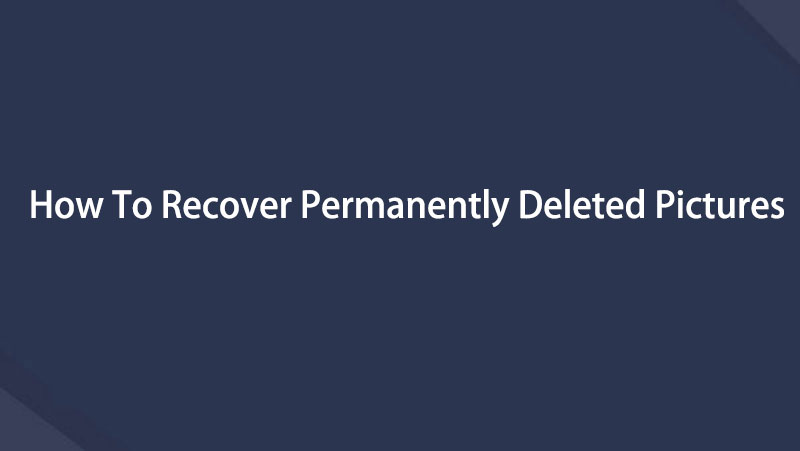

En conclusion, même la tâche de récupération la plus impossible a été simplifiée pour vous. Avec cet article, toutes les solutions possibles pour récupérer des photos supprimées définitivement sur iPhone vous sont expliquées en détail. Vous avez juste besoin d'essayer ce qui convient à vos besoins. Mais une chose est sûre, quelle que soit la raison pour laquelle vous souhaitez récupérer des photos, les solutions mentionnées ci-dessus peuvent être flexibles et dépasser vos attentes.
Avec FoneLab pour iOS, vous récupérerez les données perdues / supprimées de l'iPhone, y compris les photos, contacts, vidéos, fichiers, WhatsApp, Kik, Snapchat, WeChat et plus de données à partir de votre sauvegarde ou de votre appareil iCloud ou iTunes.
- Récupérez des photos, des vidéos, des contacts, WhatsApp et plus de données en toute simplicité.
- Prévisualiser les données avant la récupération.
- iPhone, iPad et iPod touch sont disponibles.
